Win7用自帶錄音機錄制WAV格式音頻的方法
更新日期:2024-03-21 18:09:04
來源:轉載
手機掃碼繼續觀看

WAV屬于一種無損的音樂格式,所以有很多的人都喜歡把電腦中的聲音錄制成wav格式。正常情況下,win7系統使用自帶錄音機錄制的音頻是wma格式,后期還要轉格式,操作比較麻煩。有什么辦法能讓錄音機直接錄制成WAV格式音頻?方法當然有的,下面將為大家介紹一個簡單方法。
具體方法如下:
1、在開始菜單→所有程序→附件中,右擊“錄音機”,打開屬性。
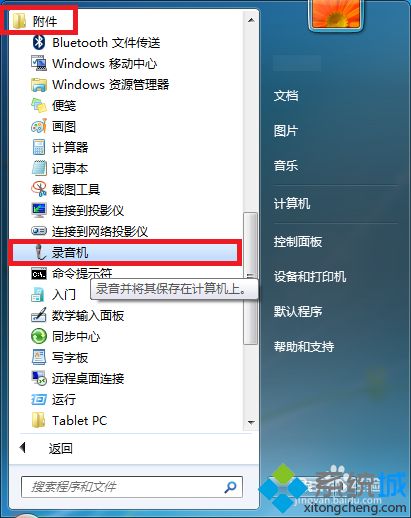
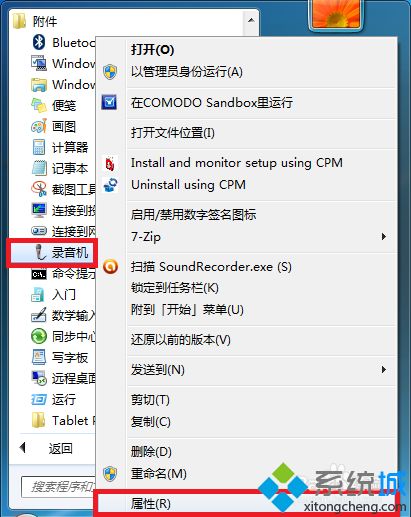
2、在“目標”窗格中的地址后面添加“空格 /file outputfile.wav”,然后確定。
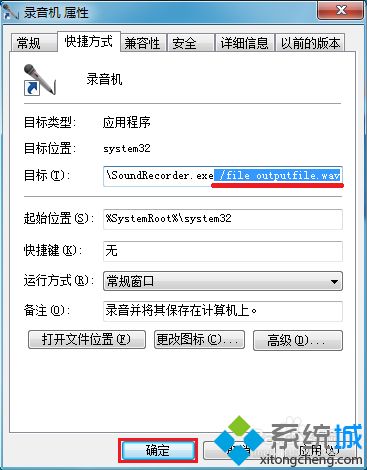
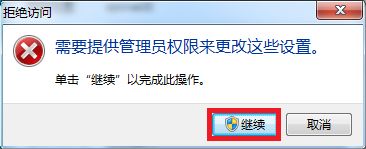
3、通過上述設置后,再打開錄音機,進行錄音。

4、錄制完成后,點擊“停止錄音”。

5、然后會彈出保存窗口,輸入文件名后點擊保存。
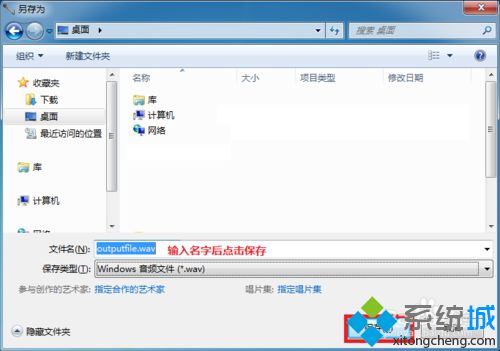
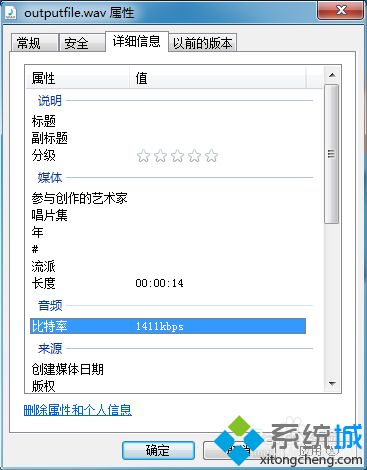
win7用自帶錄音機錄制WAV格式音頻的方法分享到這里了,操作也簡單,大家可以分享給身邊的朋友一起來學習下。
該文章是否有幫助到您?
常見問題
- monterey12.1正式版無法檢測更新詳情0次
- zui13更新計劃詳細介紹0次
- 優麒麟u盤安裝詳細教程0次
- 優麒麟和銀河麒麟區別詳細介紹0次
- monterey屏幕鏡像使用教程0次
- monterey關閉sip教程0次
- 優麒麟操作系統詳細評測0次
- monterey支持多設備互動嗎詳情0次
- 優麒麟中文設置教程0次
- monterey和bigsur區別詳細介紹0次
系統下載排行
周
月
其他人正在下載
更多
安卓下載
更多
手機上觀看
![]() 掃碼手機上觀看
掃碼手機上觀看
下一個:
U盤重裝視頻










